Classes de signal : Différence entre versions
| Ligne 1 : | Ligne 1 : | ||
| − | + | Les signaux faisant partie d'une certaine classe présenteront la même largeur de voie minimale et le même espacement minimal (aura) que ceux affectés à cette classe. Trouvez cette option dans le menu '''Actions/Gestionnaire de classes de signal''' ou vous pouvez utiliser le menu '''Paramètres/Classes de signal'''. L'édition des classes de signaux peut être lancée à partir de la vue schéma ou de la vue PCB. Mais les résultats ne seront visibles que dans la vue de mise en page (PCB).<br><br> | |
| − | + | [[Image:signalklasse1_f.jpg]]<br>'''Image 1:''' L'option dans menu "Actions"<br> | |
| − | [[Image:signalklasse1_f.jpg]]<br>'''Image 1:''' L'option dans | ||
[[Image:signalklasse2_f.jpg]]<br>'''Image 2:''' Dialogue dans la vue par défaut<br> | [[Image:signalklasse2_f.jpg]]<br>'''Image 2:''' Dialogue dans la vue par défaut<br> | ||
| − | + | Dans la boîte de dialogue classes de signaux vierges (vue par défaut), appuyez sur la touche '''"plus"''' pour nommer une nouvelle classe de signaux. En même temps, vous pouvez définir des valeurs pour la largeur de voie minimale, l'espacement minimal des voies et la longueur de la voie. Ces paramètres seront utilisés dans la mise en page plus tard lors de l'autoroute de pistes. | |
| − | + | Nous créons d'abord par un clic sur la touche "+" chaque classe de signal: | |
| − | |||
| − | Nous créons d'abord par un clic sur la | ||
* '''"Data"''', Largeur minimale 0,15mm, espacement minimal 0,2mm | * '''"Data"''', Largeur minimale 0,15mm, espacement minimal 0,2mm | ||
* '''"Power"''', Largeur minimale 1,0mm, espacement minimal 0,3mm | * '''"Power"''', Largeur minimale 1,0mm, espacement minimal 0,3mm | ||
* '''"HF"''', Largeur minimale 0,2mm, espacement minimal 0,2mm | * '''"HF"''', Largeur minimale 0,2mm, espacement minimal 0,2mm | ||
<br> | <br> | ||
| − | [[Image:signalklasse3_f.jpg]]<br>'''Image 3:''' Créer une nouvelle classe de signal par un clic sur le bouton '''+'''.<br><br> | + | [[Image:signalklasse3_f.jpg]]<br>'''Image 3:''' Créer une nouvelle classe de signal par un clic sur le bouton '''+'''. Supprimez une classe à l'aide du X.<br><br> |
| − | Vous ne pouvez pas | + | Dans la colonne "Classe signal", les noms des différentes classes sont indiqués. En outre nous avons les colonnes'' Largeur, Espacement, Longueur'' que nous avons reconnu déjà et avons partiellement entré des valeurs aux champs. Vous ne pouvez pas saisir de valeurs manuellement ici. TARGET 3001! le fait automatiquement. |
Sélectionnez les signaux que vous voulez assigner à la classe de signal dans le schéma (ajouter peut-être bouton [Ctrl]). Appuyez le bouton '''[c]''' pour '''c'''hanger et le dialogue "Modification de connexions" s'ouvre.<br><br> | Sélectionnez les signaux que vous voulez assigner à la classe de signal dans le schéma (ajouter peut-être bouton [Ctrl]). Appuyez le bouton '''[c]''' pour '''c'''hanger et le dialogue "Modification de connexions" s'ouvre.<br><br> | ||
| Ligne 23 : | Ligne 20 : | ||
[[Image:signalklasse5_f.jpg]]<br>'''Image 4:''' Dialogue: "Modification de connexions"<br><br> | [[Image:signalklasse5_f.jpg]]<br>'''Image 4:''' Dialogue: "Modification de connexions"<br><br> | ||
| − | + | Sélectionnez maintenant la classe de signal désirée dans le menu déroulant et les valeurs de largeur minimale et d'espacement minimal concernant cette classe de signal apparaissent immédiatement. Les valeurs sont grisées parce qu'elles sont définies par les options de classe. À ce stade, ils ne peuvent pas être modifiés. Ce n'est que si vous sélectionnez l'élément '''<aucune classe de signal>''' dans la sélection des options "Classe de signal" que les valeurs peuvent être réglées ici. | |
| − | |||
| − | |||
| + | [[Image:signalklasse6_f.jpg]]<br>'''Image 5:''' Dialogue: "Modification de connexions"<br><br> | ||
| − | + | La colonne '''Espacements speciaux''' permet de définir les signaux d'une certaine classe pour avoir un espacement spécial au signal comme d'une autre classe particulière. | |
| + | Retour dans la boîte de dialogue "Modifier les classes de signaux": Le bouton '''Signaux membres''' affiche les signaux appartenant à une classe. D'autres signaux peuvent être ajoutés en cochant la case devant chaque signal. L'option "tout ce qui reste" met dans cette classe tous les signaux qui n'ont pas encore d'assignation à une autre classe. | ||
'''Remarque:''' Vous pouvez rechercher une certaine classe de signal par l'utilisation des jumelles: il suffit d'entrer le nom de la classe au champ de recherche et vous verrez immédiatement tous les signaux de la classe marquée. Les signaux d'une certaine classe peuvent être copiés et collés à une autre page du schéma par la fonction presse-papiers. L'appartenance à la classe est maintenue. <br><br> | '''Remarque:''' Vous pouvez rechercher une certaine classe de signal par l'utilisation des jumelles: il suffit d'entrer le nom de la classe au champ de recherche et vous verrez immédiatement tous les signaux de la classe marquée. Les signaux d'une certaine classe peuvent être copiés et collés à une autre page du schéma par la fonction presse-papiers. L'appartenance à la classe est maintenue. <br><br> | ||
Version du 28 septembre 2017 à 14:10
Les signaux faisant partie d'une certaine classe présenteront la même largeur de voie minimale et le même espacement minimal (aura) que ceux affectés à cette classe. Trouvez cette option dans le menu Actions/Gestionnaire de classes de signal ou vous pouvez utiliser le menu Paramètres/Classes de signal. L'édition des classes de signaux peut être lancée à partir de la vue schéma ou de la vue PCB. Mais les résultats ne seront visibles que dans la vue de mise en page (PCB).
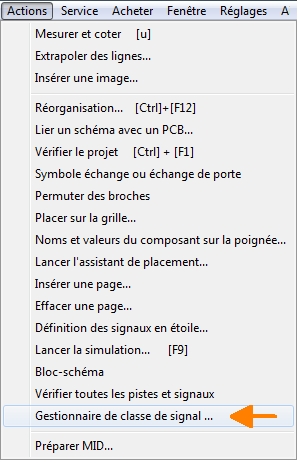
Image 1: L'option dans menu "Actions"
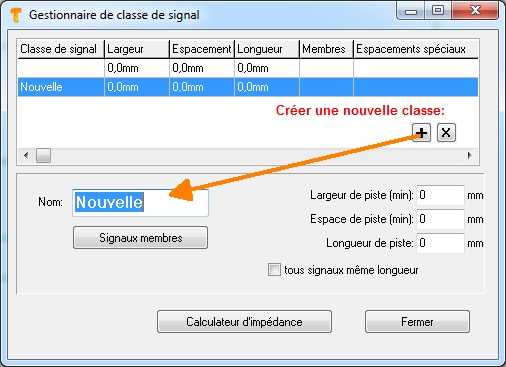
Image 2: Dialogue dans la vue par défaut
Dans la boîte de dialogue classes de signaux vierges (vue par défaut), appuyez sur la touche "plus" pour nommer une nouvelle classe de signaux. En même temps, vous pouvez définir des valeurs pour la largeur de voie minimale, l'espacement minimal des voies et la longueur de la voie. Ces paramètres seront utilisés dans la mise en page plus tard lors de l'autoroute de pistes.
Nous créons d'abord par un clic sur la touche "+" chaque classe de signal:
- "Data", Largeur minimale 0,15mm, espacement minimal 0,2mm
- "Power", Largeur minimale 1,0mm, espacement minimal 0,3mm
- "HF", Largeur minimale 0,2mm, espacement minimal 0,2mm

Image 3: Créer une nouvelle classe de signal par un clic sur le bouton +. Supprimez une classe à l'aide du X.
Dans la colonne "Classe signal", les noms des différentes classes sont indiqués. En outre nous avons les colonnes Largeur, Espacement, Longueur que nous avons reconnu déjà et avons partiellement entré des valeurs aux champs. Vous ne pouvez pas saisir de valeurs manuellement ici. TARGET 3001! le fait automatiquement.
Sélectionnez les signaux que vous voulez assigner à la classe de signal dans le schéma (ajouter peut-être bouton [Ctrl]). Appuyez le bouton [c] pour changer et le dialogue "Modification de connexions" s'ouvre.
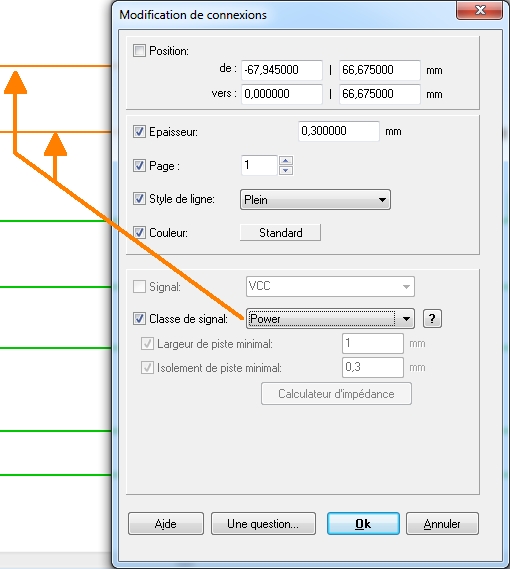
Image 4: Dialogue: "Modification de connexions"
Sélectionnez maintenant la classe de signal désirée dans le menu déroulant et les valeurs de largeur minimale et d'espacement minimal concernant cette classe de signal apparaissent immédiatement. Les valeurs sont grisées parce qu'elles sont définies par les options de classe. À ce stade, ils ne peuvent pas être modifiés. Ce n'est que si vous sélectionnez l'élément <aucune classe de signal> dans la sélection des options "Classe de signal" que les valeurs peuvent être réglées ici.
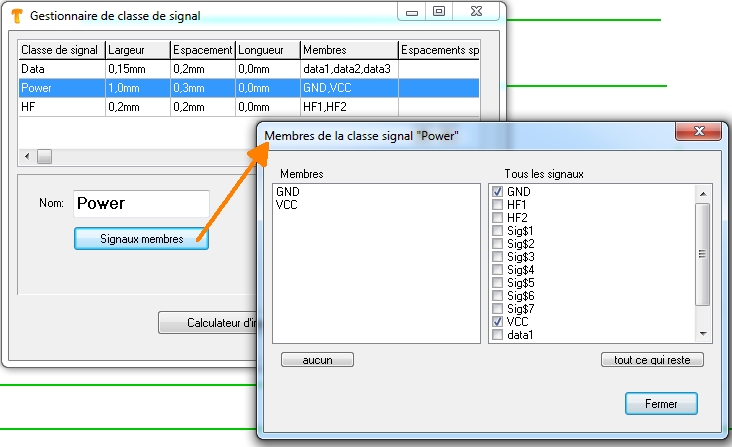
Image 5: Dialogue: "Modification de connexions"
La colonne Espacements speciaux permet de définir les signaux d'une certaine classe pour avoir un espacement spécial au signal comme d'une autre classe particulière. Retour dans la boîte de dialogue "Modifier les classes de signaux": Le bouton Signaux membres affiche les signaux appartenant à une classe. D'autres signaux peuvent être ajoutés en cochant la case devant chaque signal. L'option "tout ce qui reste" met dans cette classe tous les signaux qui n'ont pas encore d'assignation à une autre classe.
Remarque: Vous pouvez rechercher une certaine classe de signal par l'utilisation des jumelles: il suffit d'entrer le nom de la classe au champ de recherche et vous verrez immédiatement tous les signaux de la classe marquée. Les signaux d'une certaine classe peuvent être copiés et collés à une autre page du schéma par la fonction presse-papiers. L'appartenance à la classe est maintenue.
Pour plus de questions sur ce sujet? target@ibfriedrich.com

